Лучшие способы 3 для передачи видео с Android на iPhone
Вы можете легко синхронизировать все типы данных, включая видео, с одного устройства iOS на другое. Но когда дело доходит до отправки видео с Android на iPhone, все становится немного сложнее. Как перенести видео с Android на iPhone?
Различные документы и даже фотографии могут быть легко отправлены по электронной почте другим пользователям из-за небольшого размера файла. Однако вы не можете полагаться на Bluetooth или электронную почту для обмена видео между устройствами Android и iOS. После перехода с Android на iPhone вам нужно найти другие способы передачи видео. Здесь, в этом посте, мы покажем вам 3 эффективных способа легко перенести видео с Android на iPhone.
Часть 1. Лучший способ перенести видео с Android на iPhone
Первая часть, мы хотим показать вам лучший способ скопировать видео Android на iPhone. Здесь мы настоятельно рекомендуем профессиональную передачу данных iOS Android, MobieSync, чтобы помочь вам напрямую копировать и перемещать видео с Android на iPhone.

127,042 Скачать
Aiseesoft MobieSync
- Легко переносите любые данные Android / iOS, такие как видео, фотографии, музыка, контакты, сообщения и т. Д.
- Отправляйте видео с телефона Android на iPhone, iPad или iPod одним щелчком мыши.
- Скопируйте различные файлы между телефоном Android, iPhone / iPad / iPod и Mac / PC.
- Прекрасно работает с любыми популярными устройствами Samsung, Google, HUAWEI, LG, Sony и Apple.
Шаг 1.
Дважды щелкните кнопку загрузки и следуйте инструкциям, чтобы быстро установить и запустить это программное обеспечение для передачи данных на вашем компьютере. Подключите к нему как устройство Android, так и iOS с помощью USB-кабелей.
Шаг 2.
После успешного распознавания в интерфейсе отображается основная информация об одном устройстве. Щелкните модель устройства в верхней центральной части, а затем выберите телефон Android из раскрывающегося списка. При этом телефон Android будет установлен в качестве исходного устройства.

Шаг 3.
Как видите, все часто используемые файлы, такие как видео, фотографии, музыка, контакты, сообщения и другие, перечислены в категориях на левой панели. Нажмите «Видео» слева, и вы сможете просмотреть все свои видео для Android в правом окне предварительного просмотра.
Шаг 4.
Выберите все видео Android, которые хотите перенести на iPhone, а затем нажмите значок телефона, чтобы начать отправку видео с телефона Android на iPhone. Через несколько секунд выбранные видео будут скопированы с устройства Android на устройство iOS.
Помимо видео, вы также можете положиться на MobieSync, чтобы перенести музыку Android на iPhoneдобавьте файлы с компьютера на устройство Android / iOS и с легкостью скопируйте данные iPhone на Android. Вы можете бесплатно загрузить его для лучшей передачи и управления различными данными на ваших портативных устройствах.
Часть 2. Перенос видео с Android на iPhone через Move to iOS
Move to iOS - популярное приложение, которое в основном предназначено для передачи всех видов данных, включая видео, с Android на iPhone. Вы можете взять следующее руководство, чтобы скопировать видео с Android на iPhone с помощью приложения «Переместить на iOS».
Шаг 1.
Если вы только что приобрели новый iPhone, вы можете сразу начать передачу видео. Или вам нужно стереть свой iPhone и настроить заново. Вы можете перейти в приложение «Настройки» и нажать «Основные»> «Сброс»> «Удалить все содержимое и настройки», чтобы стереть iPhone.
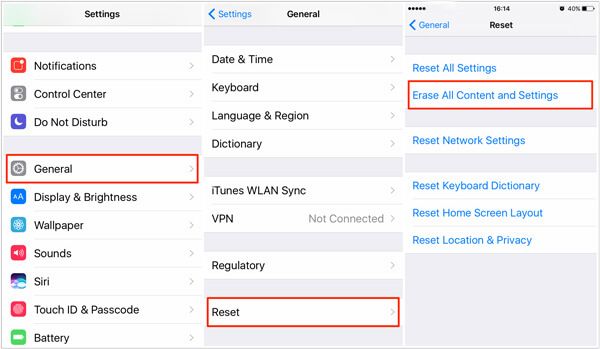
Шаг 2.
Ваш iPhone перезагрузится и вернется к экрану настройки. Здесь вам нужно выбрать опцию «Переместить данные с Android». Он позволяет передавать видео с Android на iPhone.
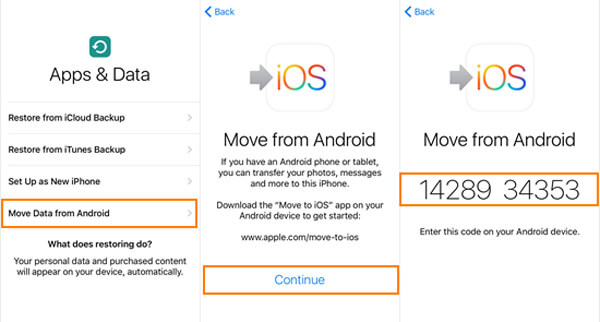
Шаг 3.
На телефоне Android откройте приложение Move to iOS. Нажмите «Продолжить» на устройстве Android и iPhone. Затем нажмите «Согласен»> «Далее» на телефоне Android, чтобы подтвердить операцию.
Шаг 4.
Теперь ваш iPhone получит безопасный код. На этом этапе вам необходимо ввести 12-значный код на вашем телефоне Android. После этого вас спросят, какие данные вы хотите перенести на iPhone.
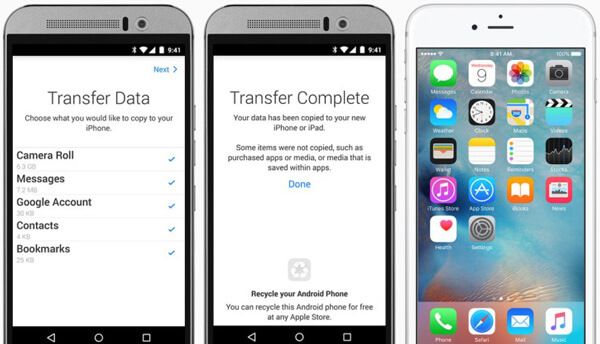
Шаг 5.
Выберите опцию «Фотопленка», чтобы скопировать все ваши видео с Android на iPhone. Когда процесс будет завершен, видео для Android будут доступны на iPhone.
Часть 3. Как отправить видео с Android на iPhone с помощью iTunes
На самом деле, вы можете легко синхронизировать видео с компьютера на iPhone с помощью iTunes. И вы можете легко скопировать видео Android на свой компьютер с помощью USB-кабеля. Чтобы отправить видео с Android на iPhone с помощью iTunes, выполните следующие действия.
Шаг 1.
подключите телефон Android к компьютеру через USB-кабель. Затем перенесите все необходимые видео с Android на компьютер. Вы лучше поместите эти видео на рабочий стол.
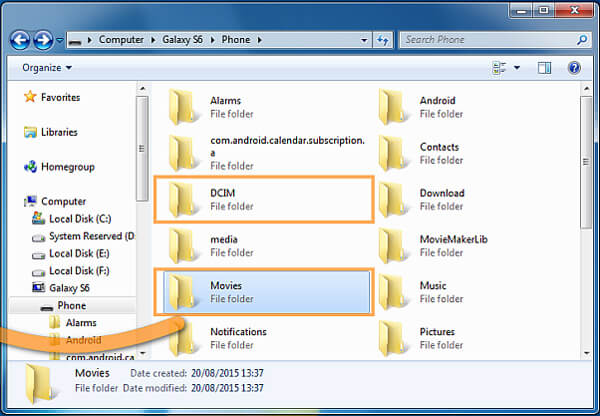
Шаг 2.
Запустите последнюю версию iTunes на компьютере. Когда вы войдете в основной интерфейс, нажмите «Фильмы» в верхнем левом углу. Затем нажмите «Домашнее видео» на диаграмме «Библиотека». Перетащите видео с рабочего стола в интерфейс iTunes.
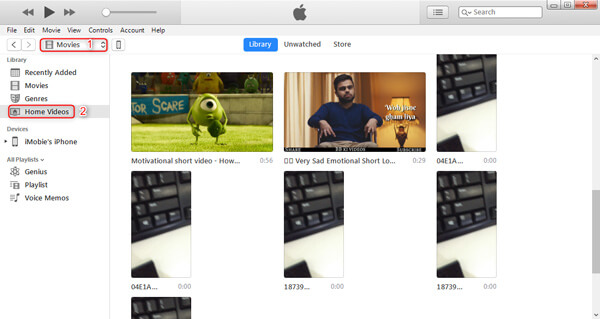
Шаг 3.
Подключите iPhone к компьютеру с помощью молнии USB-кабель. После успешного распознавания щелкните iPhoneicon в верхнем левом углу.
Шаг 4.
Нажмите «Фильмы» в разделе «Сводка», а затем выберите «Синхронизировать фильмы» в правом окне. Выберите видео, которые вы хотите передать, а затем нажмите кнопку «Применить», чтобы начать синхронизацию видео Android с iPhone.
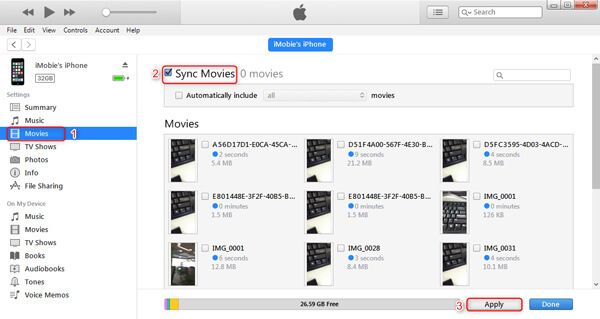
Прочитав этот пост, вы можете получить 3 простых способа передачи видео с Android на iPhone. Вы можете бесплатно загрузить рекомендованный MobieSync, чтобы быстро скопировать видео с Android и другие данные на устройство iOS. Оставьте нам сообщение, если у вас все еще есть вопросы.
Что вы думаете об этом посте.
Прекрасно
Рейтинг: 4.7 / 5 (на основе голосов 187)Подпишитесь на нас в
Более Чтение
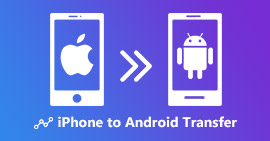 5 лучших отзывов об iPhone и Android в 2021 году
5 лучших отзывов об iPhone и Android в 2021 году
Какое лучшее программное обеспечение для передачи данных с iPhone на Android? Существует ли простой способ прямой передачи различных данных iOS, таких как контакты, сообщения, музыка, видео и т. Д., На телефон Android? 5 лучших приложений для передачи с iPhone на Android предлагаются здесь, чтобы помочь вам управлять вашими файлами iOS / Android.
 Как перенести видео с iPhone на компьютер 3 способами
Как перенести видео с iPhone на компьютер 3 способами
Как перенести видео с iPhone на компьютер? Вы можете узнать, как перенести видео с iPhone на компьютер в 3 методах здесь.
 Как перенести фотографии между iPhone и Android
Как перенести фотографии между iPhone и Android
Программное обеспечение для передачи iPhone и Android позволяет легко перемещать фотографии и другие данные между телефонами iPhone SE / 6s Plus / 6 plus / 6s / 6 / 5s и Android различных марок, таких как HTC, Samsung, Blackberry, LG и т. д.
 Оставьте свой комментарий и присоединяйтесь к нашему обсуждению
Оставьте свой комментарий и присоединяйтесь к нашему обсуждению
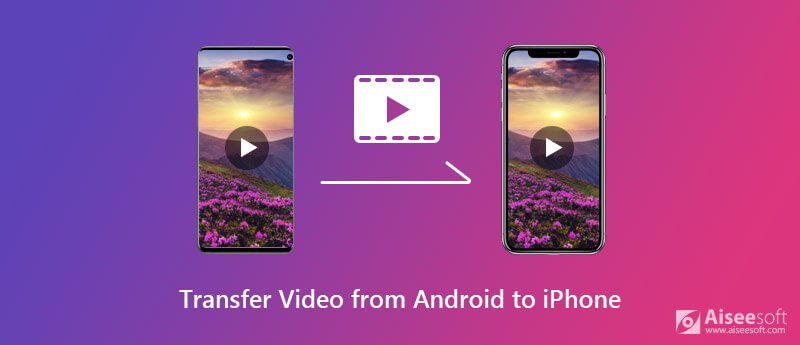

100% безопасность. Без рекламы.

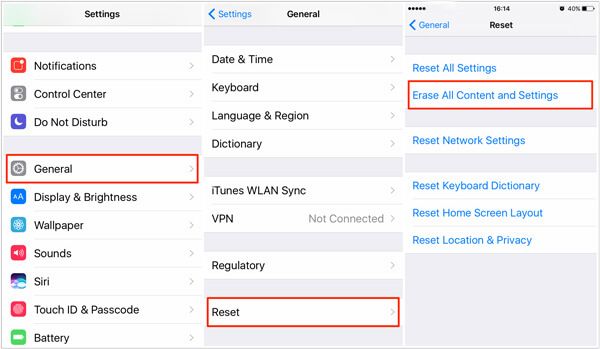
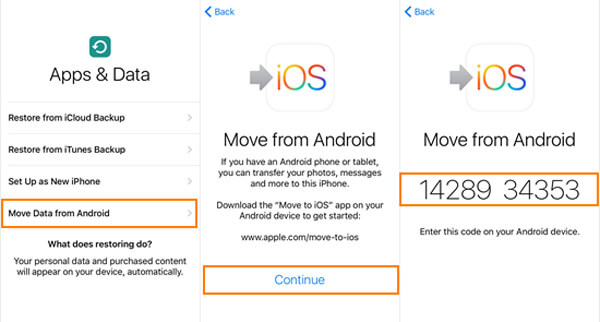
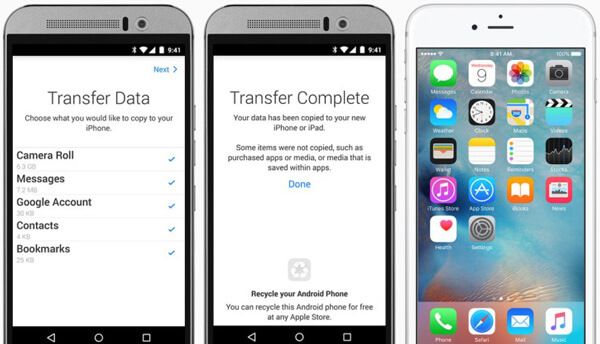
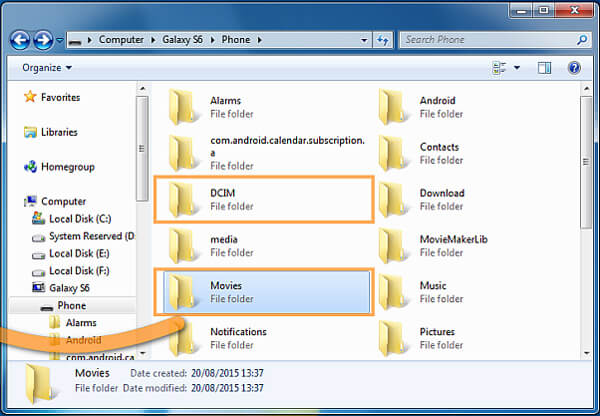
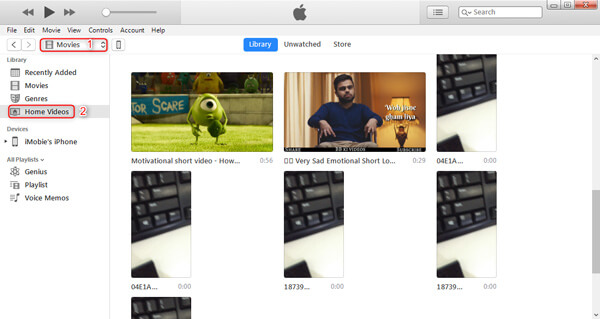
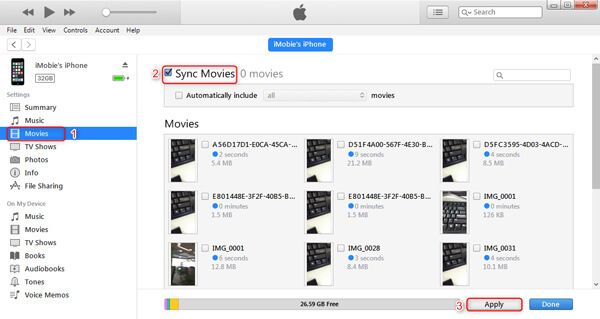

100% безопасность. Без рекламы.
100% безопасность. Без рекламы.